La spesa non irrisoria (controllate un pò i prezzi delle Manfrotto e vi farete un idea!) per l'acquisto di una buona testa panoramica la riterrei necessaria solo nel caso in cui si vogliano realizzare panoramiche di esterni/interni di chiese, palazzi etc. in tutti gli altri casi si possono ottenere risultati perfetti anche scattando a mano libera.
Ho evidenziato a mano libera perchè ruotando la fotocamera sull'asse di una normalissima testa le varie foto hanno una prospettiva molto differente tra di loro (vedere disegno sotto) ed è facile ottenere errori di allineamento, ma soprattutto distorsioni degli oggetti.
Io consiglio di scattare le foto a mano libera ruotando il busto. Le foto scattate in questo modo avranno una prospettiva più simile tra loro e la probablità di successo è molto più elevata (tutte le panoramiche che si possono vedere sulla mia pagina di Flickr sono ottenute scattando in questo modo).
Ho evidenziato a mano libera perchè ruotando la fotocamera sull'asse di una normalissima testa le varie foto hanno una prospettiva molto differente tra di loro (vedere disegno sotto) ed è facile ottenere errori di allineamento, ma soprattutto distorsioni degli oggetti.
Io consiglio di scattare le foto a mano libera ruotando il busto. Le foto scattate in questo modo avranno una prospettiva più simile tra loro e la probablità di successo è molto più elevata (tutte le panoramiche che si possono vedere sulla mia pagina di Flickr sono ottenute scattando in questo modo).
Ovviamente anche nel realizzare panoramiche bisogna già avere in mente lo scatto finale che si vuole ottenere. In particolare si devono definire subito le estremità sinistra e destra all'interno delle quali si andranno a scattare le varie foto.
Se scatto ad orientamento orizzontale (l'80% delle volte) io suddivido la scena in 2 settori: un settore superiore e un settore inferiore che saranno composti dallo stesso numero di scatti. Ad esempio: in una panoramica composta da 4 scatti ci saranno 2 scatti per il settore superiore e 2 per quello inferiore. A volte mi è capitato anche di suddividere la scena in 3 settori, ma ho notato che 2 settori sono più che sufficienti!
Scattando ad orientamento verticale si può evitare questa suddivisione, ma la mole di scatti è comunque maggiore.
Molto spannometricamente (passatemi il termine ^_^) il primo settore è dedicato al cielo e parte alta del soggetto, il secondo è dedicato al terreno in basso e soggetto da riprendere.
Ovviamente l'angolo di campo di una foto panoramica ottenuta a partire da 4 foto è maggiore rispetto a quello che si ottiene a partire da 2 foto solamente. Questa tecnica consente quindi molta più libertà nella scelta del formato finale che dovrà avere la nostra panoramica. Nell'esempio sotto si può intuire facilmente come la foto di sinistra (ottenuta da 2 scatti) consenta meno libertà nella scelta del formato rispetto a quella di destra (ottenuta da 4 scatti).
La focale
La probabilità di successo del processo di unione aumenta con l'aumentare della focale utilizzata per le varie foto, anche se ultimamente mi rendo conto che la focale ha in realtà poca influenza: molto dipende dalla modalità di unione utilizzata e, soprattutto, dalla distanza degli oggetti in primo piano rispetto al nostro punto di ripresa. Più vicini sono gli oggetti più è probabile la loro distorsione e viceversa, più lontani sono gli oggetti meno è probabile la loro distorsione. Il mio consiglio comunque è quello di scattare più serie di foto dello stesso soggetto variando solamente la focale.
L'esposizione
E' importante scattare in modalità manuale e scegliene la coppia tempo/diaframma migliore da utilizzare poi per tutti gli scatti. Cambiare l'esposizione tra uno scatto e l'altro è altamente sconsigliato perchè rende visibili i punti di unione dei vari scatti!
Variare l'esposizione tra uno scatto e l'altro potrebbe servire nel caso in cui si vogliano recuperare alte luci o ombre chiuse, ma in questi casi è preferibile utilizzare lo strumento di compensazione dell'esposizione del CaptureNX che consente regolazioni molto più fini rispetto a quelle che si possono ottenere sul campo agendo su tempo/diaframma.
La messa a fuoco
Un altro aspetto importante è sicuramente la messa a fuoco (MAF) nei vari scatti.
Io di solito effettuo una nuova messa a fuoco per ogni scatto che andrà a comporre la panoramica. In questo modo avrò un'enorme nitidezza, soprattutto quando ho oggetti che si trovano in primissimo piano: effettuando una MAF su questi oggetti e poi su infinito per lo sfondo avrò una panoramica ricchissima di dettaglio sia per il primo piano che per lo sfondo.
Il flusso di lavoro
Io scatto rigorosamente in formato RAW con le seguenti impostazioni on-camera: Nitidezza Auto, Contrasto Normale, Modo Colore II (AdobeRGB) e Saturazione Normale.
Apro i RAW con Capture NX2 ed effettuo per tutti le stesse identiche modifiche che riguardano esclusivamente il bilanciamento del bianco, la riduzione della vignettatura e la compensazione dell'esposizione. Dal RAW salvo poi in formato Tif a 16 bit.
I Tif 16 Bit ottenuti li apro poi nella finestra di Photomerge di PhotoshopCS3. (Per aprire il programma File-->Automate-->Photomerge. Vedere foto sotto)
La finestra di Photomerge è di una semplicità unica: a sinistra le modalità di unione, a destra upload delle immagini.
Ci sono 5 modalità di unione: Auto, Perspective, Cylindrical, Reposition only e Interactive layout (quest'ultima non ho ancora avuto modo di provarla).
Una volta scelta la modalità di unione che ha restituito il risultato migliore bisognerà unire i vari livelli che Photomerge ha creato in automatico andando su Layer-->Flatten image
A questo punto si può decidere a piacimento il taglio da applicare al file ottenuto cercando di rispettare il più possibile il formato 1:3 che di solito è quello disponibile nei diversi laboratori di stampa.
Scelto il taglio si può procedere o meno allo sviluppo della panoramica (livelli, curve etc.). Una volta terminato lo sviluppo bisognerà ricordarsi di ridurre la profondità da 16 bit a 8 bit e, a seconda del laboratorio di stampa, salvare in Tif a 8 bit e profilo AdobeRGB o altrimenti ,Jpeg alla massima qualità e profilo sRGB.
Qualche consiglio per organizzare le foto e per elaborare in batch i raw
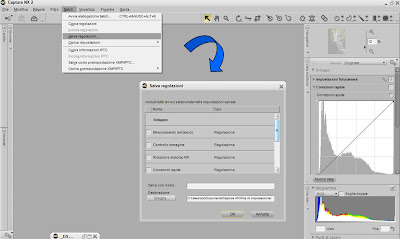 Si aprira una finestra (come si vede nell'immagine sopra) dove potremo decidere quali regolazioni salvare. Generalmente la casellina a fianco della voce corrispondente alla modifica effettuata viene spuntata in automatico, ma vi consiglio sempre di controllare.
Si aprira una finestra (come si vede nell'immagine sopra) dove potremo decidere quali regolazioni salvare. Generalmente la casellina a fianco della voce corrispondente alla modifica effettuata viene spuntata in automatico, ma vi consiglio sempre di controllare.
A questo punto basterà dare OK e così avremo salvato un file di impostazioni. (vi consiglio di chiamare questo file con il numero progressivo del file presente nella cartella in modo da ricordarsi facilmente quale file usare)
Se vogliamo applicare le medesime impostazioni su più raw ora basterà andare su:
Batch>Avvia elaborazione batch...
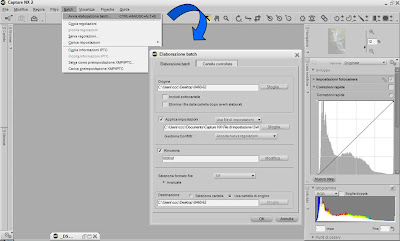
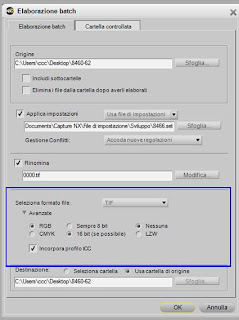 - scegliere la cartella di destinazione (io seleziono sempre "usa cartella di origine")
- scegliere la cartella di destinazione (io seleziono sempre "usa cartella di origine")
Per avviare l'elaborazione in Batch basterà dare OK. Al termine dell'elaborazione avremo all'interno della cartella sia i raw che i Tif a 16 bit.
Le modalità di unione
Per le varie modalità ho riportato la finestra di PSCS3 ottenuta al termine del processo di unione e 2 ritagli al 100% delle estremità sinistra e destra della panoramica per evidenziare eventuali distorsioni.
Le foto utilizzate per tutti gli esempi sono le 4 che ho riportato più sopra. Sono state scattate con Nikon D80 e Nikkor 18-70 AF-S F/3,5-4,5 sul quale ho montato un filtro GND Cokin P120 (toglie uno stop). In tutti e 4 gli scatti ero a 27mm, ISO100, F/7,1, 1/100.
Il condizionale comunque è d'obbligo perchè a volte basta togliere o aggiungere una foto ed il risultato può cambiare nettamente!
Come si può vedere, la parte sinistra è priva di distorsioni, ma la parte destra è completamente "stirata" e gli oggetti (alberi, rami etc) risultano slungati e deformati. Una panoramica così ovviamente è inutilizzabile a meno di non escludere completamente la parte destra, ma si perderebbe tutto l'equilibrio della composizione.
Scattando ad orientamento verticale si può evitare questa suddivisione, ma la mole di scatti è comunque maggiore.
Molto spannometricamente (passatemi il termine ^_^) il primo settore è dedicato al cielo e parte alta del soggetto, il secondo è dedicato al terreno in basso e soggetto da riprendere.
Ovviamente l'angolo di campo di una foto panoramica ottenuta a partire da 4 foto è maggiore rispetto a quello che si ottiene a partire da 2 foto solamente. Questa tecnica consente quindi molta più libertà nella scelta del formato finale che dovrà avere la nostra panoramica. Nell'esempio sotto si può intuire facilmente come la foto di sinistra (ottenuta da 2 scatti) consenta meno libertà nella scelta del formato rispetto a quella di destra (ottenuta da 4 scatti).
La focale
La probabilità di successo del processo di unione aumenta con l'aumentare della focale utilizzata per le varie foto, anche se ultimamente mi rendo conto che la focale ha in realtà poca influenza: molto dipende dalla modalità di unione utilizzata e, soprattutto, dalla distanza degli oggetti in primo piano rispetto al nostro punto di ripresa. Più vicini sono gli oggetti più è probabile la loro distorsione e viceversa, più lontani sono gli oggetti meno è probabile la loro distorsione. Il mio consiglio comunque è quello di scattare più serie di foto dello stesso soggetto variando solamente la focale.
L'esposizione
E' importante scattare in modalità manuale e scegliene la coppia tempo/diaframma migliore da utilizzare poi per tutti gli scatti. Cambiare l'esposizione tra uno scatto e l'altro è altamente sconsigliato perchè rende visibili i punti di unione dei vari scatti!
Variare l'esposizione tra uno scatto e l'altro potrebbe servire nel caso in cui si vogliano recuperare alte luci o ombre chiuse, ma in questi casi è preferibile utilizzare lo strumento di compensazione dell'esposizione del CaptureNX che consente regolazioni molto più fini rispetto a quelle che si possono ottenere sul campo agendo su tempo/diaframma.
La messa a fuoco
Un altro aspetto importante è sicuramente la messa a fuoco (MAF) nei vari scatti.
Io di solito effettuo una nuova messa a fuoco per ogni scatto che andrà a comporre la panoramica. In questo modo avrò un'enorme nitidezza, soprattutto quando ho oggetti che si trovano in primissimo piano: effettuando una MAF su questi oggetti e poi su infinito per lo sfondo avrò una panoramica ricchissima di dettaglio sia per il primo piano che per lo sfondo.
Il flusso di lavoro
Io scatto rigorosamente in formato RAW con le seguenti impostazioni on-camera: Nitidezza Auto, Contrasto Normale, Modo Colore II (AdobeRGB) e Saturazione Normale.
Apro i RAW con Capture NX2 ed effettuo per tutti le stesse identiche modifiche che riguardano esclusivamente il bilanciamento del bianco, la riduzione della vignettatura e la compensazione dell'esposizione. Dal RAW salvo poi in formato Tif a 16 bit.
I Tif 16 Bit ottenuti li apro poi nella finestra di Photomerge di PhotoshopCS3. (Per aprire il programma File-->Automate-->Photomerge. Vedere foto sotto)
La finestra di Photomerge è di una semplicità unica: a sinistra le modalità di unione, a destra upload delle immagini.
Ci sono 5 modalità di unione: Auto, Perspective, Cylindrical, Reposition only e Interactive layout (quest'ultima non ho ancora avuto modo di provarla).
Una volta scelta la modalità di unione che ha restituito il risultato migliore bisognerà unire i vari livelli che Photomerge ha creato in automatico andando su Layer-->Flatten image
A questo punto si può decidere a piacimento il taglio da applicare al file ottenuto cercando di rispettare il più possibile il formato 1:3 che di solito è quello disponibile nei diversi laboratori di stampa.
Scelto il taglio si può procedere o meno allo sviluppo della panoramica (livelli, curve etc.). Una volta terminato lo sviluppo bisognerà ricordarsi di ridurre la profondità da 16 bit a 8 bit e, a seconda del laboratorio di stampa, salvare in Tif a 8 bit e profilo AdobeRGB o altrimenti ,Jpeg alla massima qualità e profilo sRGB.
Qualche consiglio per organizzare le foto e per elaborare in batch i raw
Il numero di foto necessarie per realizzare panoramiche è sicuramente elevato ed è necessario mettere a punto un metodo per riorganizzare le foto una volta a casa in modo da velocizzare il lavoro.
Per controllare i raw io utilizzo l'ottimo VievNX della Nikon (è un programma gratuito che si può scaricare direttamente dal sito ufficiale).
Io lo trovo molto comodo perchè permette di avere una visione d'insieme delle varie foto scattate e, quindi, risulta molto utile quando si devono cercare le foto realizzate in sequenza per le panoramiche.
Una volta individuate le foto da unire, copio e incollo questi raw in nuove cartelle rinominate con lo stesso numero progressivo dei raw che ottengo in macchina(con VievNX è possibile effettuare tutte queste operazioni direttamente dalla finestra del programma).
A questo punto, per ottenere i vari Tif a 16 bit da usare con Photomerge, sfrutto la possibilità di lavorare in batch di CaptureNX.
Apro un raw presente nella cartella, effettuo le modifiche (bilanciamento del bianco, esposizione, vignettatura etc) e una volta effettuate vado su:
Batch>Salva regolazioni..
Per controllare i raw io utilizzo l'ottimo VievNX della Nikon (è un programma gratuito che si può scaricare direttamente dal sito ufficiale).
Io lo trovo molto comodo perchè permette di avere una visione d'insieme delle varie foto scattate e, quindi, risulta molto utile quando si devono cercare le foto realizzate in sequenza per le panoramiche.
Una volta individuate le foto da unire, copio e incollo questi raw in nuove cartelle rinominate con lo stesso numero progressivo dei raw che ottengo in macchina(con VievNX è possibile effettuare tutte queste operazioni direttamente dalla finestra del programma).
A questo punto, per ottenere i vari Tif a 16 bit da usare con Photomerge, sfrutto la possibilità di lavorare in batch di CaptureNX.
Apro un raw presente nella cartella, effettuo le modifiche (bilanciamento del bianco, esposizione, vignettatura etc) e una volta effettuate vado su:
Batch>Salva regolazioni..
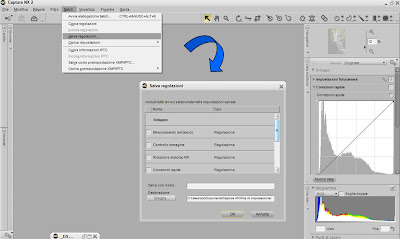 Si aprira una finestra (come si vede nell'immagine sopra) dove potremo decidere quali regolazioni salvare. Generalmente la casellina a fianco della voce corrispondente alla modifica effettuata viene spuntata in automatico, ma vi consiglio sempre di controllare.
Si aprira una finestra (come si vede nell'immagine sopra) dove potremo decidere quali regolazioni salvare. Generalmente la casellina a fianco della voce corrispondente alla modifica effettuata viene spuntata in automatico, ma vi consiglio sempre di controllare.A questo punto basterà dare OK e così avremo salvato un file di impostazioni. (vi consiglio di chiamare questo file con il numero progressivo del file presente nella cartella in modo da ricordarsi facilmente quale file usare)
Se vogliamo applicare le medesime impostazioni su più raw ora basterà andare su:
Batch>Avvia elaborazione batch...
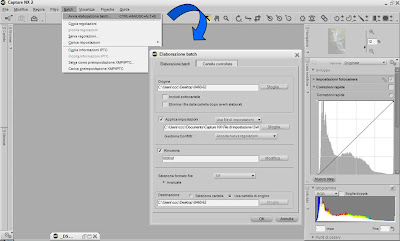
Si aprirà una finestra (come si vede nell'immagine sopra) dove è possibile:
- selezionare la cartella di origine (sarà quella dove avremo precedentemente incollato tutti i raw che serviranno per la panoramica);
- scegliere il file di impostazioni (quello salvato con l'operazione precedente):
- rinominare i file
- selezionare il formato finale dei file (ad es. Tif a 16 bit)
- selezionare la cartella di origine (sarà quella dove avremo precedentemente incollato tutti i raw che serviranno per la panoramica);
- scegliere il file di impostazioni (quello salvato con l'operazione precedente):
- rinominare i file
- selezionare il formato finale dei file (ad es. Tif a 16 bit)
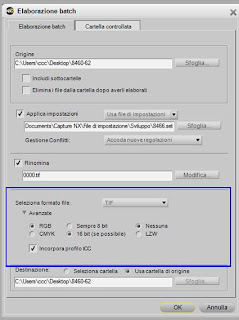 - scegliere la cartella di destinazione (io seleziono sempre "usa cartella di origine")
- scegliere la cartella di destinazione (io seleziono sempre "usa cartella di origine")Per avviare l'elaborazione in Batch basterà dare OK. Al termine dell'elaborazione avremo all'interno della cartella sia i raw che i Tif a 16 bit.
Le modalità di unione
Per le varie modalità ho riportato la finestra di PSCS3 ottenuta al termine del processo di unione e 2 ritagli al 100% delle estremità sinistra e destra della panoramica per evidenziare eventuali distorsioni.
Le foto utilizzate per tutti gli esempi sono le 4 che ho riportato più sopra. Sono state scattate con Nikon D80 e Nikkor 18-70 AF-S F/3,5-4,5 sul quale ho montato un filtro GND Cokin P120 (toglie uno stop). In tutti e 4 gli scatti ero a 27mm, ISO100, F/7,1, 1/100.
- Modalità Auto
Il condizionale comunque è d'obbligo perchè a volte basta togliere o aggiungere una foto ed il risultato può cambiare nettamente!
Come si può vedere, la parte sinistra è priva di distorsioni, ma la parte destra è completamente "stirata" e gli oggetti (alberi, rami etc) risultano slungati e deformati. Una panoramica così ovviamente è inutilizzabile a meno di non escludere completamente la parte destra, ma si perderebbe tutto l'equilibrio della composizione.
- Modalità Cilindrical
- Modalità Reposition only
Questa modalità è quella più ingannevole: quelli che ad una prima occhiata possono sembrare ottimi risultati, in realtà possono nascondere "gradini" tra le varie foto. In questo caso specifico però il risultato è ottimo ed è praticamente identico a quello della cilindrical se non per i contorni del file ottenuto.
E qui apro una parantesi: spesso è proprio l'andamento di questi contorni a fare la differenza. Unioni perfette possono risultare inutilizzabili perchè vengono a mancare grosse porzioni della scena fotografata proprio a causa di contorni molto irregolari e incurvati. E' proprio per questo che è meglio suddividere la scena in 2 settori come spiegavo all'inizio.
Qui sotto ho riportato una panoramica dove manca una piccola porzione di foto. In questo caso ho deciso di clonare la porzione mancante perchè era molto piccola e facile da clonare, ma in altri casi si è costretti a tagliare.
Qui sotto ho riportato una panoramica dove manca una piccola porzione di foto. In questo caso ho deciso di clonare la porzione mancante perchè era molto piccola e facile da clonare, ma in altri casi si è costretti a tagliare.
- Modalità Perspective
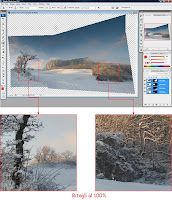
Qui sotto ho riportato altri risultati ottenuti con le varie modalità. Come si può vedere i risultati sono stati molto simili a quelli delle 4 foto utilizzate per gli esempi sopra: modalità Auto e Perspective hanno prodotto vistose distorsioni; le modalità Cilindrical e Resposition only non hanno dato distorsioni. In tutte e 4 le modalità gli allineamenti sono perfetti.
Apro una piccola parentesi sul tempo impiegato dalle varie modalità: ovviamente questo aumenta proporzionalmente al n° di scatti utilizzati, ma differenze ci possono essere anche se al posto di Tif o Jpeg si utilizzano i RAW, in quest'ultimo caso ho notato che il programma impiega più tempo.
Le varie modalità non mostrano molto differenze, anche se la modalità Reposition only è quella che tendenzialmente impiega meno tempo a unire i vari scatti.
Spero di non essermi scordato nulla...e adesso un pò di panoramiche!
AGGIORNAMENTO
Scatti ruotando sul busto vs Scatti ruotando sull'asse di una testa non panoramica
Ultimamente, grazie all'acquisto dell'ottima accoppiata treppiede Manfrotto 055XPROB più testa Manfrotto a 3 movimenti 804RC2, ho avuto occasione di realizzare diverse panoramiche partendo da scatti ottenuti facendo ruotare la mia Nikon D80 sull'asse della 804RC2 (che permette la rotazione in bolla a 360°). I risultati mi hanno sorpreso : quasi tutte le panoramiche non hanno mostrato problemi di unione ne distorsioni alle estremità.
Quando avevo scritto il tutorial non avevo una testa come la 804RC2 (e nemmeno un treppiede "pro" come lo 055) ed effettuando alcuni test sul treppiede di allora avevo notato che gli scatti ottenuti ruotando sull'asse della testa erano praticamente inutilizzabili.
P.S.
Ultimamente, grazie all'acquisto dell'ottima accoppiata treppiede Manfrotto 055XPROB più testa Manfrotto a 3 movimenti 804RC2, ho avuto occasione di realizzare diverse panoramiche partendo da scatti ottenuti facendo ruotare la mia Nikon D80 sull'asse della 804RC2 (che permette la rotazione in bolla a 360°). I risultati mi hanno sorpreso : quasi tutte le panoramiche non hanno mostrato problemi di unione ne distorsioni alle estremità.
Quando avevo scritto il tutorial non avevo una testa come la 804RC2 (e nemmeno un treppiede "pro" come lo 055) ed effettuando alcuni test sul treppiede di allora avevo notato che gli scatti ottenuti ruotando sull'asse della testa erano praticamente inutilizzabili.
P.S.
Come riesco volevo provare ad effettuare dei test sul campo più approfonditi per valutare le differenze tra una panoramica ottenuta da scatti a mano libera e una da scatti realizzati sul treppiede.
Focale da utilizzare
Rimane valido il consiglio di utilizzare, quando possibile, focali a partire dai 24-35mm, ma anche in questo caso ci sono delle eccezioni: questo inverno ho realizzato decine e decine di panoramiche scattate a 18mm (sotto i 18mm non posso scendere perchè non ho ancora ottiche ultra grandangolari) ottenendo risultati più che soddisfacenti!
Rimane valido il consiglio di utilizzare, quando possibile, focali a partire dai 24-35mm, ma anche in questo caso ci sono delle eccezioni: questo inverno ho realizzato decine e decine di panoramiche scattate a 18mm (sotto i 18mm non posso scendere perchè non ho ancora ottiche ultra grandangolari) ottenendo risultati più che soddisfacenti!
Modalità di unione e numero di scatti da utilizzare
Dopo le modalità di scatto (mano libera o treppiede) e la focale, senz'altro la scelta della modalità e il numero di scatti da utilizzare sono altre variabili molto importanti.
Dopo innumerevoli panoramiche posso dire che non bisogna certamente rinunciare al primo insuccesso (scalini tra le foto o il bruttissimo effetto del cielo rigato etc), ma bisogna provare almeno con tutte le modalità che offre Photmerge e soprattutto provare anche a variare il numero di scatti da utilizzare: a volte basta dimunire il numero di scatti per ottenere risultati perfetti!
Un esempio:
nel primo caso avevo usato tutti e 12 gli scatti realizzati e la panoramica ottenuta presentava bruttisimi segni di giunzione tra i vari scatti, soprattutto sul cielo.
Dopo le modalità di scatto (mano libera o treppiede) e la focale, senz'altro la scelta della modalità e il numero di scatti da utilizzare sono altre variabili molto importanti.
Dopo innumerevoli panoramiche posso dire che non bisogna certamente rinunciare al primo insuccesso (scalini tra le foto o il bruttissimo effetto del cielo rigato etc), ma bisogna provare almeno con tutte le modalità che offre Photmerge e soprattutto provare anche a variare il numero di scatti da utilizzare: a volte basta dimunire il numero di scatti per ottenere risultati perfetti!
Un esempio:
nel primo caso avevo usato tutti e 12 gli scatti realizzati e la panoramica ottenuta presentava bruttisimi segni di giunzione tra i vari scatti, soprattutto sul cielo.
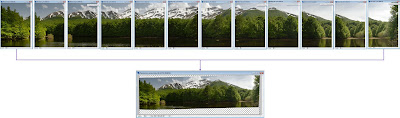 Successivamente ho provato a togliere qualche scatto della serie passado da 12 a 8 scatti e il risultato è stato perfetto:
Successivamente ho provato a togliere qualche scatto della serie passado da 12 a 8 scatti e il risultato è stato perfetto: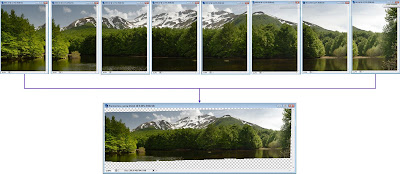















10 commenti:
grazie stefano era una funzione di photoshop che non conoscevo, ho visto gli ultimi scatti sulla neve ma quando ci sei stato?....spettacolo che invidia
ciao
...quella del lago del ventasso è magnifica una luce stupenda
Grazie a te!
Sono stato su questo Sabato..a dir la verità pensavo di trovare almeno 2 spanne di neve fresca invece tutta la zona era una lastra di ghiaccio!
ho trovato anche la tana/riparo notturno di un Lupo..una certa fifa mi è venuta ^_^
ciao Stefano, ecco il post di cui mi avevi accennato!! Sembra interessante, ma scritto così scuro faccio una fatica a leggerlo!!! Non è che potresti aumentare un pochino il contrasto tra scritte e sfondo!? perdona la richiesta...
...ecco fatto..sul mio monitor si leggeva abbastanza bene...però così è sicuramente meglio ^_^
Stefano, ottimo articolo, ben spiegato e ottimamente illustrato! Ogni tanto qualche panoramica la faccio ma non sono così preciso e meticoloso come te, bravo, ottimi consigli frutto dell'esperienza!!
Ciao
=D che rompi b***e che sono!!
Grazie infinite, il mio monitor non è dei migliori purtroppo...
Ma soprattutto grande articolo, particolareggiato e ricco di informazioni ed immagini! insomma ottimo lavoro!!
Grazie Enrico...mi fanno piacere questi commenti!
Ottimo articolo Stefano, si vede che padroneggi in modo egregio questa tecnica. Ogni tanto faccio anch'io qualche panoramica, e cercherò di utilizzare i tuoi consigli per il futuro.
Luca
Che grande tutorial....sinceramente non pensavo di poter fare panoramiche a mano libera con tale semplicità!....complimenti corro subito a fare due prove :)
Posta un commento